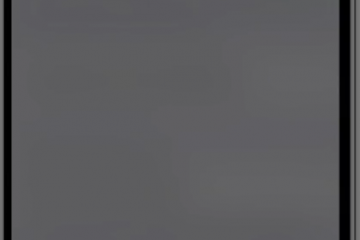Downloads lentos desperdiçam tempo quando você obtém arquivos grandes, atualizações de jogos ou patches de sistema. A maioria dos problemas vem de WiFi fraco, hardware desatualizado, limites do ISP ou software em execução em segundo plano.
Você pode corrigir esses problemas rapidamente com as etapas corretas e uma lista de verificação simples de ações.
1) Maneiras rápidas de aumentar a velocidade de download
Reinicie seu PC, roteador e modem
A reinicialização limpa processos travados e resolve congestionamentos temporários da rede. Esta etapa geralmente restaura a velocidade total em menos de um minuto.
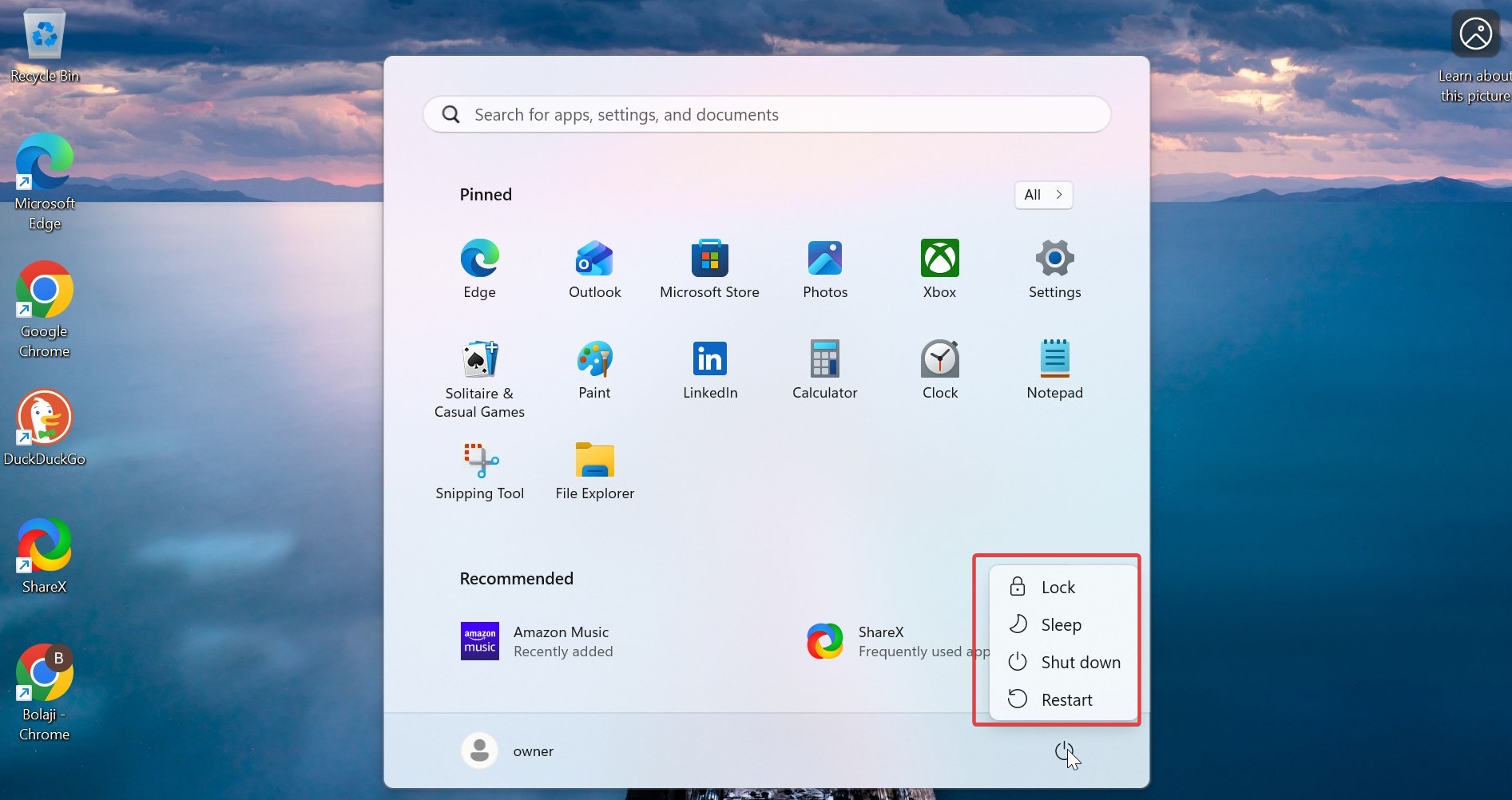
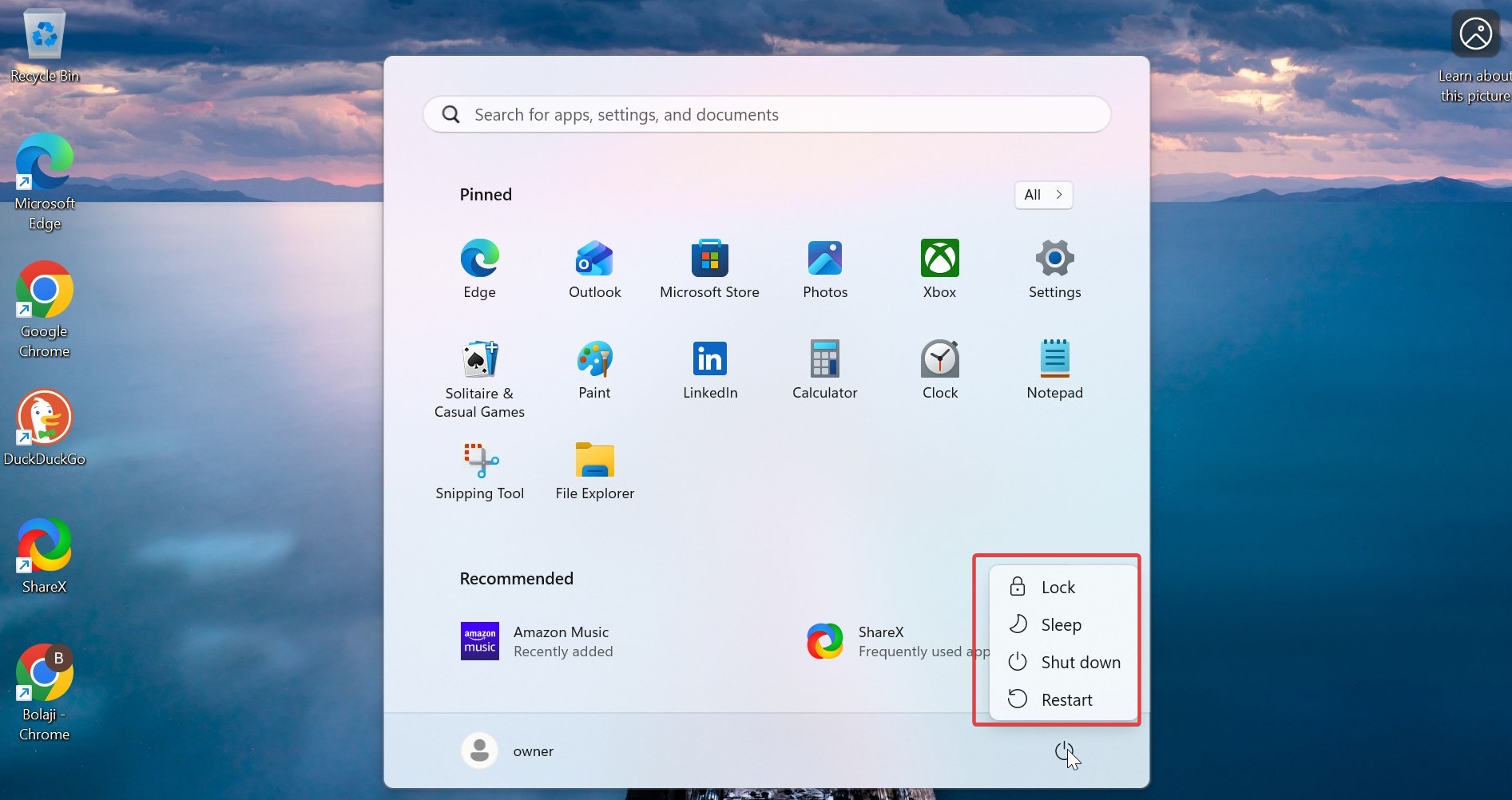
Para reiniciar o PC, clique em Iniciar, selecione Energia e escolha Reiniciar. Você pode reiniciar o roteador e o modem desconectando-os por 30 segundos e conectando-os novamente.
Pausar outros dispositivos e aplicativos
Streaming, backups na nuvem ou downloads em outros dispositivos consomem largura de banda. Quando você os pausa, o download principal recebe prioridade.
Aproxime seu dispositivo do roteador
Uma distância mais curta melhora a qualidade do WiFi e reduz a interferência. Uma melhor intensidade do sinal aumenta as velocidades de download no mundo real.
Mude para a banda WiFi de 5 GHz ou 6 GHz
As bandas modernas combatem a interferência e fornecem canais mais limpos. Ao trocar de banda nas configurações do roteador, você geralmente vê downloads mais rápidos.
2) Configurações do Windows e do macOS que aumentam a velocidade de download
Seu sistema operacional inclui ferramentas que melhoram o rendimento quando você as configura corretamente. Essas configurações ajudam laptops e desktops a usar a conexão com mais eficiência.
Feche aplicativos em segundo plano que consomem muita largura de banda
O Gerenciador de Tarefas do Windows e o Monitor de Atividade do macOS mostram aplicativos que usam sua rede. Ao interrompê-los, você libera largura de banda para seus downloads.


Desative as configurações de conexão medida
O Windows às vezes limita a atividade de download em redes medidas. A remoção desta configuração garante downloads em velocidade máxima em WiFi.
Para desativar esta opção, pressione a tecla Windows + I para abrir Configurações e selecione Rede e Internet. Em seguida, selecione Wi-Fi e desative a conexão medida.
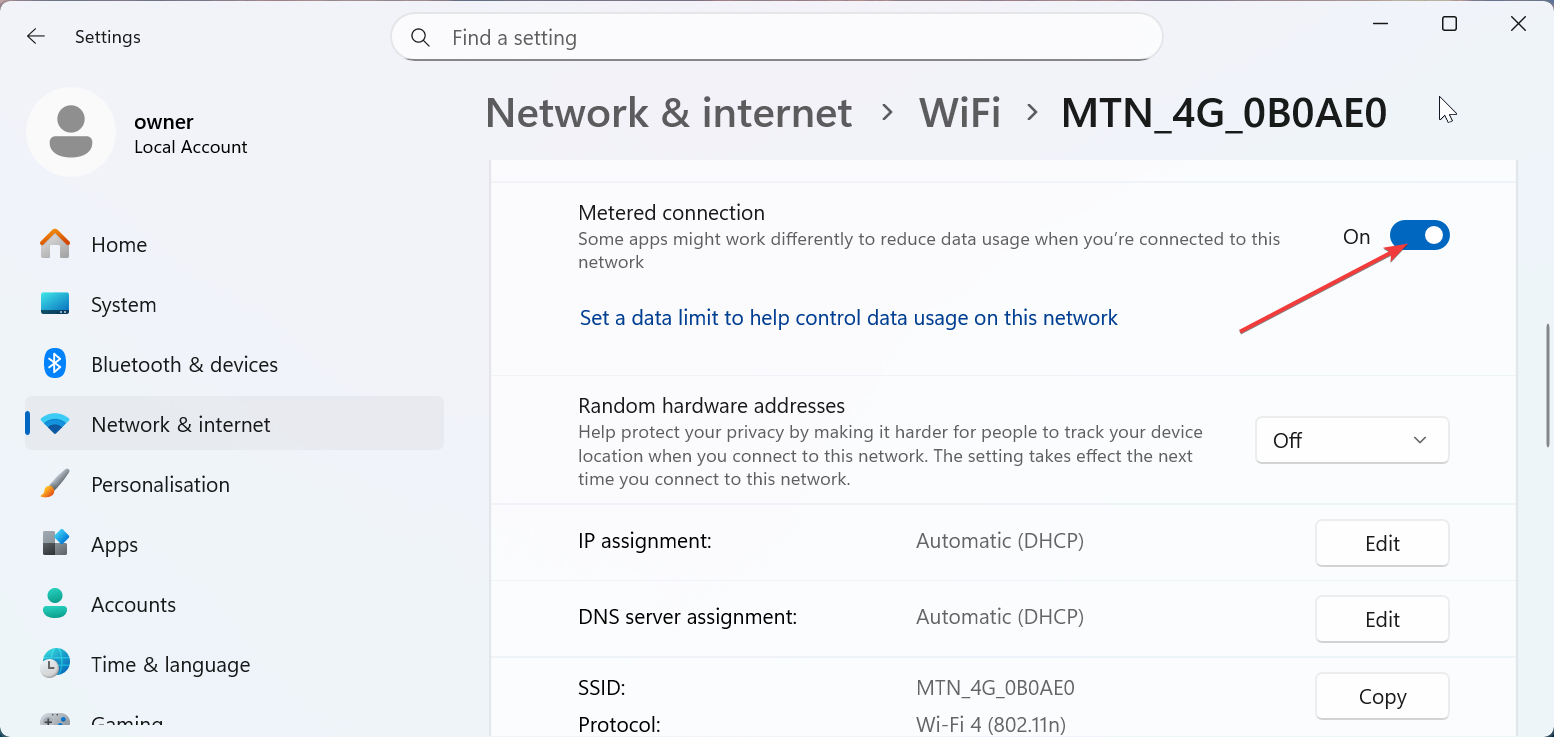
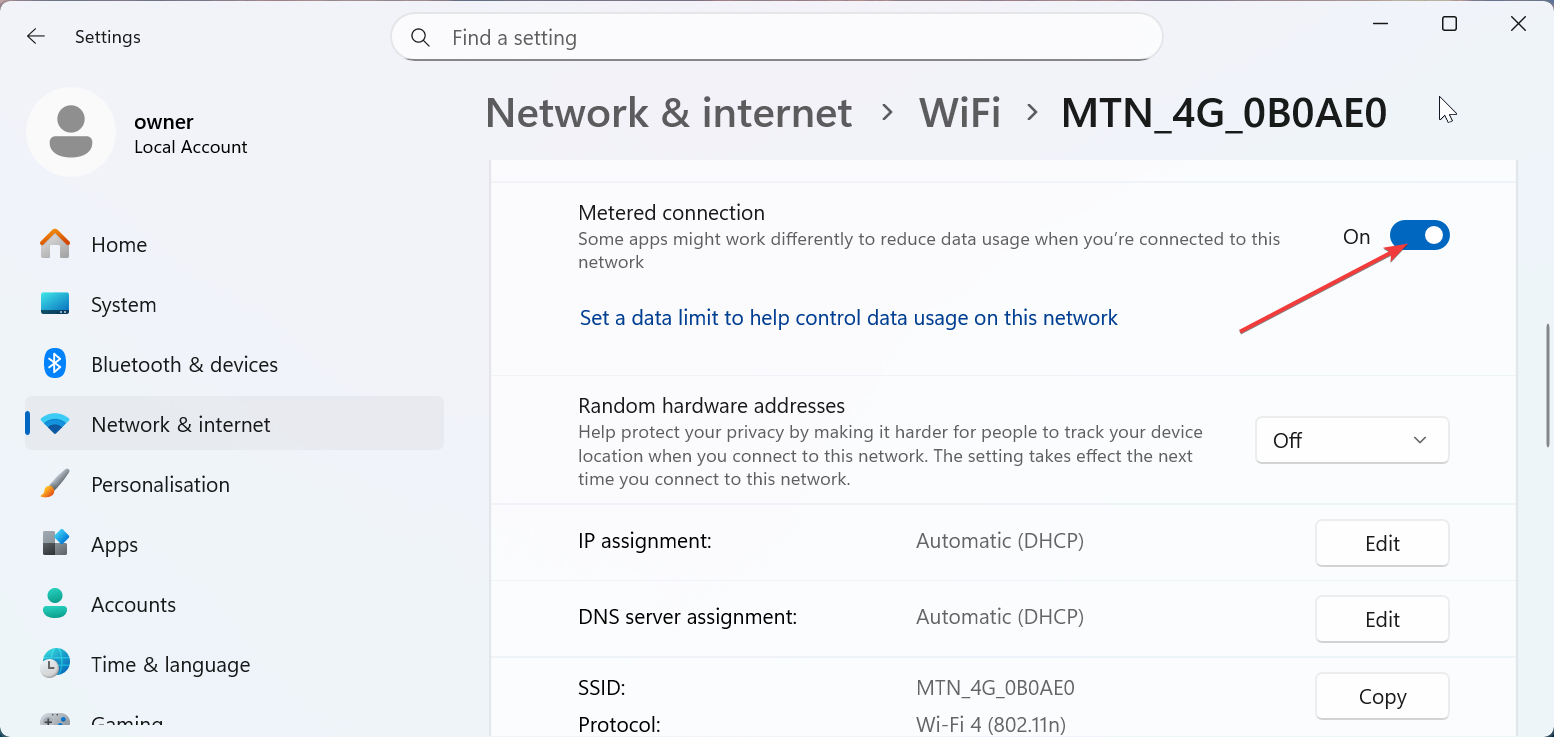
Desative VPNs, proxies ou firewalls temporariamente
As ferramentas de segurança às vezes direcionam o tráfego por caminhos mais lentos. Ao desativá-los brevemente, você poderá ver se eles criam o gargalo.
Altere seu servidor DNS
Um DNS mais rápido reduz o tempo de pesquisa ao baixar arquivos grandes. Essa mudança ajuda navegadores e aplicativos a se conectarem aos servidores mais rapidamente.
3) Otimizações de roteador e Wi-Fi
Seu roteador controla a maior parte do desempenho de download da sua casa. Pequenos ajustes nesta área geralmente geram grandes ganhos para cada dispositivo.
Atualize o firmware do seu roteador
O novo firmware melhora a estabilidade e a alocação de velocidade. A maioria dos roteadores oferece um botão de atualização simples no painel de administração.


Mude o canal WiFi
Vizinhanças lotadas criam interferência em canais populares. Mudar para um canal mais limpo aumenta a consistência e a confiabilidade da velocidade.
Ative QoS (Qualidade de Serviço)
QoS prioriza downloads ou dispositivos específicos em sua rede. Com regras de QoS em vigor, períodos de tráfego intenso afetam menos seus downloads.
Use segurança WPA2 ou WPA3
Sua rede fica lenta quando outras pessoas a usam sem permissão. A segurança forte mantém a largura de banda reservada para seus próprios dispositivos.


4) Mudar para conexões com fio para obter velocidade máxima
Conexões Ethernet com fio adequado oferecem as velocidades de download mais rápidas e estáveis. A Ethernet elimina completamente os problemas de WiFi em dispositivos críticos.
Use cabos Cat5e, Cat6 ou Cat7
Esses cabos suportam transferências de alta velocidade e reduzem a perda de pacotes. Eles ajudam seu plano de Internet a atingir as velocidades anunciadas.


Conecte seu PC ou laptop para jogos diretamente
A Ethernet remove interferências WiFi e problemas de sinal fraco. Conexões diretas melhoram o desempenho de downloads de jogos e arquivos grandes.
5) Métodos avançados para acelerar velocidades de download
Se você precisar de mais velocidade além do básico, essas ferramentas ajudam usuários avançados a impulsionar sua rede ainda mais. Eles funcionam melhor quando você já otimizou o WiFi e o hardware.
Ative downloads multithreaded
Navegadores e gerenciadores de download dividem os arquivos em partes que são baixadas em paralelo. Esse método aumenta a velocidade usando várias conexões ao mesmo tempo.
Programe downloads fora dos horários de pico
O horário noturno costuma deixar as redes lentas quando muitas pessoas ficam on-line. Fazer download tarde da noite ou de manhã cedo aumenta a velocidade na maioria dos ISPs.
Use um acelerador de download
Os aceleradores repetem pacotes com falha e otimizam as conexões do servidor automaticamente. A taxa de transferência consistente mantém downloads grandes em andamento constante.
Verifique se há limitação do ISP
Execute testes de velocidade em diferentes horários do dia e compare os resultados. Padrões claros revelam se o seu ISP retarda determinado tráfego ou uso intenso.
6) Atualize seu hardware e plano de Internet
Quando sua configuração está desatualizada, nenhum ajuste remove o limite. A atualização do seu plano ou equipamento garante melhorias a longo prazo.
Atualize para WiFi 6, WiFi 6E ou WiFi 7
Os novos padrões WiFi oferecem maior largura de banda e maior confiabilidade. Essas atualizações ajudam as residências ocupadas a manter os downloads rápidos, mesmo com muitos dispositivos.
Substitua modems ou roteadores antigos
Um roteador que você comprou há cinco ou oito anos não suporta velocidades modernas. Os modelos mais recentes removem os limites integrados que retardam sua conexão.
Atualize para um plano de Internet mais rápido
Se você baixa arquivos grandes com frequência, os planos de nível superior reduzem significativamente o tempo de espera. Um plano mais rápido também oferece mais espaço para streaming e jogos.
7) Solução de problemas de velocidades lentas de download
Execute testes de velocidade em vários dispositivos: este método informa se o problema afeta um dispositivo ou toda a sua rede. Quando todos os dispositivos relatam velocidades lentas, você provavelmente verá um problema de rede ou de ISP. Verifique se há malware ou corrupção do sistema: as ferramentas de malware consomem largura de banda sem aviso prévio e tornam tudo lento. Limpar o sistema melhora o desempenho e a estabilidade da rede. Redefinir configurações de rede: uma redefinição completa restaura a configuração padrão e limpa as configurações corrompidas. Após a redefinição, você se reconecta ao WiFi e testa as velocidades de download novamente.
Perguntas frequentes
Por que minha velocidade de download é mais lenta do que meu plano de Internet? Sua velocidade de download cai quando vários dispositivos compartilham largura de banda, seu sinal WiFi enfraquece ou aplicativos em segundo plano usam dados. Roteadores antigos e congestionamento de ISP também criam uma lacuna entre as velocidades anunciadas e as velocidades reais.
O uso de WiFi 6 ou WiFi 6E aumenta as velocidades de download? Sim. WiFi 6 e 6E reduzem a interferência e lidam com mais dispositivos ao mesmo tempo. Esses padrões oferecem downloads mais rápidos e estáveis em comparação com roteadores mais antigos de 2,4 GHz ou básicos de 5 GHz.
Uma VPN tornará meus downloads mais rápidos? Uma VPN às vezes melhora a velocidade quando seu ISP limita determinados tipos de tráfego. Se a limitação não for o problema, uma VPN geralmente retarda os downloads porque o tráfego deve passar por um servidor criptografado.
Resumo
Reinicie seu PC, roteador e modem. Use bandas WiFi de 5 GHz ou 6 GHz. Interrompa aplicativos em segundo plano que exigem muita largura de banda. Atualize o firmware do roteador e mude de canal. Altere as configurações de DNS para provedores mais rápidos. Use Ethernet para dispositivos críticos.
Conclusão
A maneira mais rápida de aumentar a velocidade de download começa com etapas simples, como aproximar seu dispositivo do roteador, alternar bandas WiFi e interromper aplicativos que exigem muita largura de banda. Quando as velocidades permanecem lentas, o ajuste da rede e as atualizações de hardware proporcionam melhorias duradouras.
Com algumas alterações direcionadas, você restaura downloads estáveis e de alta velocidade para trabalho, jogos e uso diário.